Dodaj Zezwalaj aplikacji przez menu kontekstowe kontrolowanego dostępu do folderów w systemie Windows 10
Kontrolowany dostęp do folderów to nowa funkcja systemu Windows 10. Służy do ochrony cennych danych przed złośliwymi aplikacjami i zagrożeniami, takimi jak oprogramowanie ransomware. Jeśli często korzystasz z tej funkcji, przydatne może być dodanie specjalnego „Zezwalaj na aplikację przez folder kontrolowany Dostęp do menu kontekstowego, aby szybko odblokować zablokowaną aplikację i dodać ją do dozwolonych aplikacji z kontrolowanym dostępem do folderów lista.

Kontrolowany dostęp do folderów monitoruje zmiany wprowadzane przez aplikacje do plików w określonych folderach chronionych. Jeśli aplikacja spróbuje wprowadzić zmiany w tych plikach, a ta funkcja zostanie umieszczona na czarnej liście, otrzymasz powiadomienie o próbie. Możesz uzupełnić chronione foldery o dodatkowe lokalizacje i dodać aplikacje, którym chcesz zezwolić na dostęp do tych folderów.
Reklama
Funkcja kontrolowanego dostępu do folderów została po raz pierwszy wprowadzona w kompilacji 16232 systemu Windows 10 jako część aplikacji Windows Defender Antivirus.
Sprawdź następujący artykuł:
Włącz kontrolowany dostęp do folderów w systemie Windows 10
Dzięki kontrolowanemu dostępowi do folderu możesz określić, czy niektóre aplikacje powinny być zawsze uważane za bezpieczne i mieć dostęp do zapisu plików przechowywanych w chronionym folderze (folderach). Funkcja Kontrolowany dostęp do folderu wyświetli stan w aplikacji Windows Defender Security Center w ustawieniach ochrony przed wirusami i zagrożeniami.
Polecenie menu kontekstowego „Zezwalaj aplikacji przez kontrolowany dostęp do folderu” będzie dostępne po kliknięciu prawym przyciskiem myszy pliku wykonywalnego (*.exe). Przed kontynuowaniem upewnij się, że Twoje konto użytkownika: uprawnienia administracyjne. Teraz postępuj zgodnie z poniższymi instrukcjami.
Aby dodać menu kontekstowe Zezwalaj aplikacji przez kontrolowany dostęp do folderu w systemie Windows 10, wykonaj następujące czynności.
- Pobierz następujące pliki rejestru w archiwum zip: Pobierz pliki rejestru.
- Wyodrębnij je do dowolnego folderu. Możesz umieścić je bezpośrednio na pulpicie.
- Odblokuj pliki *.REG.
- Kliknij dwukrotnie plik „Dodaj Zezwalaj aplikacji przez menu kontekstowe dostępu do folderu kontrolowanego”.
Teraz kliknij prawym przyciskiem myszy aplikację, na którą chcesz zezwolić za pomocą kontrolowanego dostępu do folderów. Otrzymasz następujący wpis w menu kontekstowym:
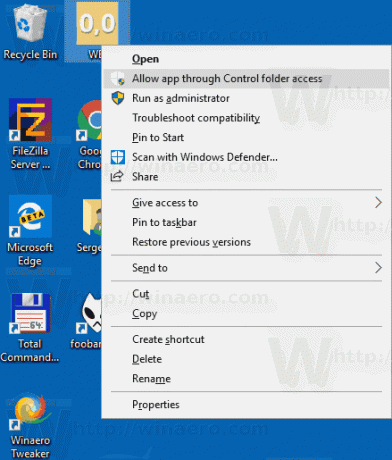
To bardzo oszczędza czas.
Polecenie uruchamia nową instancję PowerShell i wykonuje polecenie cmdlet Dodaj-MpPreferencje. Polecenie cmdlet Add-MpPreference modyfikuje ustawienia programu Windows Defender. Użyj tego polecenia cmdlet, aby dodać wyjątki dla rozszerzeń nazw plików, ścieżek i procesów, a także dodać domyślne akcje dla wysokich, umiarkowanych i niskich zagrożeń. Ponadto umożliwia dodawanie aplikacji do kontrolowanego dostępu do folderów, uruchamiając go w następujący sposób:
Add-MpPreference -ControlledFolderAccessAllowedApplications „pełna ścieżka do aplikacji.exe”
Ulepszenie cofania jest dołączone do wspomnianego powyżej archiwum zip.
